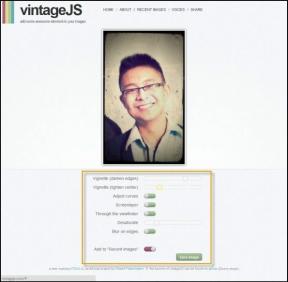Egy vagy több Gmail-fiók beállítása iPhone-on
Vegyes Cikkek / / December 02, 2021

Különösen a Gmail hozta meg a legnagyobb feltűnést a digitális világban, szinte bárkinek van Gmail-fiókja. Ha mostanában vásárolt iPhone-t vagy más iOS-eszközt (vagy még akkor is, ha régóta iOS-felhasználó), nem biztos, hogy tudja, hogy egynél több módja van állítsa be a Gmailt iPhone-ján, mindegyiknek megvannak a maga előnyei és hátrányai.
Íme egy pillantás a legfontosabbakra.
Natív levelezőalkalmazás
Az iPhone, iPad és iPod Touch natív Mail alkalmazása az iOS minden új verziójával jobb és erősebb lett, és támogatja több Gmail fiók.
Ha Gmail-fiókot szeretne beállítani iOS-eszközén, nyissa meg a Beállítások > Mail, Névjegyek, Naptárak > Gmail. A következő képernyőn egyszerűen adja meg Gmail bejelentkezési adatait, és már kész is.




Ami még jobb, ha egyszer beállította Gmail-fiókját, iPhone-ja nem csak a szinkronizálást teszi lehetővé Posta, hanem a Naptárak és Megjegyzések a Google-fiókodból.

Ismételje meg ezt a folyamatot minden Gmail-fiókjával.
Amint látja, a Gmail beállítása meglehetősen egyszerű iPhone-on vagy más iOS-eszközön. Ha elkészült, az e-mailek olvasása és írása iPhone-járól hibátlan.
A negatív oldal a Gmail nem küldje el az e-maileket az iPhone-jára, de ha beállítja az iPhone-t, hogy néhány percenként lekérje az e-maileket, az megoldja a problémát. Ami még inkább megszakító lehet, az az a tény, hogy az iOS-eszközökön lévő natív Mail alkalmazás nem támogatja túl jól a Gmail néhány kiemelkedő funkcióját. Ugyanis: Főszerepben és Címkézés a natív Mail alkalmazásban csak az e-mailek megjelölését és a Gmail-címkék használatát teszi lehetővé mappákat ahová áthelyezheti az üzeneteket.

A Google Gmail alkalmazás
Ahogy az várható volt, a Google megtette saját Gmail-alkalmazása amely ingyenesen elérhető az App Store-ban. Ennek az alkalmazásnak a legnagyobb előnye a teljes körű támogatása értesítések, így valós időben értesülhet a kapott e-mailekről.
Ezenkívül a Gmail alkalmazás mindkettőt támogatja Címkézés és Főszerepben e-maileket, amelyek ugyanúgy működnek, mint a Gmail webes felületének használatakor.


Mindezek a funkciók önmagukban tökéletes megoldássá teszik ezt az alkalmazást minden Gmail-felhasználó számára, kivéve, hogy van egy tragikus hibája: Csak egy Gmail-fiókot támogat. FRISSÍTÉS: A Google most kiadta az iOS rendszerhez készült Gmail alkalmazásának új verzióját, amely több fiókot is támogat. Elolvashatja a mi ide kattintva tekintse át az új Gmail for iOS-t, de még akkor is, ha nem csak a Gmail alkalmazást szeretné használni az összes Gmail-fiókjához, az ebben a bejegyzésben tárgyalt lehetőségek ugyanolyan hasznosak maradnak, mint cikkünk írásakor.
Sparrow App
A Sparrow egy fizetős e-mail kliens (2,99 USD), amely a legjobb alternatív alkalmazás az iPhone natív Mail alkalmazásához. Az alkalmazás fő funkciója pontosan a zökkenőmentes Gmail-támogatás és integráció, amely nemcsak több Gmail-fiókot támogat, hanem e-maileket is. Címkézés és Főszerepben.


Van azonban néhány probléma a Sparrow-val, amelyek eltántoríthatják egyes Gmail-felhasználókat attól, hogy megszerezzék: nem támogatja a push-ot. értesítéseket egyáltalán, és nem is képes bizonyos időközönként lekérni az e-maileket, mivel az Apple csak a VoIP-et és más hasonló alkalmazásokat engedélyezi ezt csináld meg. Ez azt jelenti, hogy a Sparrow-t használó Gmail-felhasználóknak manuálisan kell szinkronizálniuk az e-maileket az alkalmazás minden alkalommal történő megnyitásával. Ráadásul a Sparrow-t nem is olyan régen vásárolta meg a Google, így sok felhasználó úgy gondolja, hogy az alkalmazás jövőbeni támogatása korlátozott lesz.

Tessék, itt van. Három különböző alkalmazás a Gmail-fiók beállításához iPhone-on vagy más iOS-eszközön. Mindegyiknek megvannak a maga előnyei, hátrányai és megoldásai.
Ön erős Gmail-felhasználó? Az alábbi megjegyzésekben tudassa velünk, hogyan kezeli Gmail-fiókját.